Aperçu du portail utilisateur
Le portail utilisateur de WorkflowGen est une application Web dont les objectifs principaux sont :
Le lancement et suivi des demandes
Le traitement et suivi des actions
L’affectation des actions
Les recherches sur les actions et les demandes
L’enregistrement des recherches en tant que vues personnalisées
La délégation des actions
La visualisation des statistiques
L’accès au module d’administration (si permis)
Accès au portail utilisateur
L’accès au portail utilisateur se fait via l’URL suivante : http://[votresite]/wfgen/default.aspx
Authentification
Vous devez possiblement saisir un nom d’utilisateur et un mot de passe en fonction de la méthode d’authentification choisie par l’administrateur de WorkflowGen. Pour les utilisateurs Windows, cette information est souvent la même que celle utilisée pour leur connexion Windows.
Nombre maximum de tentatives de connexion infructueuses et réinitialisation du mot de passe
Votre administrateur WorkflowGen peut définir un nombre maximum de tentatives de connexion infructueuses en raison d’un mot de passe incorrect, après quoi le compte d’utilisateur sera verrouillé. Si cela se produit, vous serez redirigé vers une page de réinitialisation du mot de passe qui vous demandera d’entrer une adresse email à laquelle un email vous sera envoyé avec un lien pour réinitialiser votre mot de passe.
Vous pouvez aussi changer votre mot de passe en tout temps en cliquant l’icône d’engrenage en haut à droite de l’écran portail utilisateur pour ouvrir le panneau Paramètres de l’utilisateur où vous pourrez changer votre mot de passe.
Si vous avez oublié votre mot de passe, vous pouvez accéder à la page de réinitialisation du mot de passe depuis l’URL http://[votresite]/wfgen/forgotpassword.aspx.
Sélection de la langue
Pour sélectionner une langue et, si vous le souhaitez, une culture linguistique, cliquez sur l’icône utilisateur circulaire en haut à gauche du tableau de bord pour ouvrir le panneau des paramètres utilisateur.
La culture linguistique (indiquée par pays) affichée à côté de la langue définit les paramètres régionaux utilisés dans WorkflowGen, notamment pour l’affichage des dates et des valeurs numériques.
📌 Exemples
English (United Kingdom) correspond à l’interface utilisateur en anglais avec des paramètres régionaux du Royaume-Uni (format
jj/mm/aaaa).English (United States) correspond à l’interface utilisateur en anglais avec des paramètres régionaux des États-Unis (format
m/j/aaaa).
Vous pouvez choisir parmi la liste suivante des langues :
English (Australia)
English (Canada)
English (United Kingdom)
English (United States)
Français (Canada)
Français (France)
Français (Suisse)
Deutsch (Deutschland)
Deutsch (Schweiz)
Italiano (Italia)
Português (Portugal)
Español (España)
Structure du portail utilisateur
Les écrans principaux du portail utilisateur sont accessibles depuis le menu gauche du tableau de bord.
![]()
Retourne au tableau de bord
![]()
Ouvre l'écran Vues, qui contient une liste des vues que vous avez enregistrées
![]()
Ouvre l'écran Nouvelle demande, qui contient une liste des processus auxquels vous avez accès et que vous pouvez lancer
![]()
Ouvre l'écran Demandes, qui contient une liste des demandes en cours et clôturées que vous avez lancées
![]()
Ouvre l'écran Actions, qui contient une liste de vos actions à effectuer ainsi que des actions que vous avez clôturées
![]()
Ouvre l'écran Actions d'équipe, qui contient une liste des actions d'équipe que vous devez effectuer ou que vous avez clôturées; ces actions sont définies avec la méthode d'affectation « self-service »
![]()
Ouvre l'écran Affectations, qui contient une liste de vos actions à attribuer ou que vous avez déjà attribuées
![]()
Ouvre l'écran Délégations, qui contient une liste des délégations de participants sur les processus actifs
![]()
Ouvre l'écran Recherche, qui contient un formulaire permettant de rechercher des demandes et des actions
![]()
Ouvre l'écran Analytiques, où vous pouvez générer des rapports détaillés sur les demandes en cours et clôturées
![]()
Ouvre le Module d'administration dans une fenêtre de navigateur distincte, si vous disposez des autorisations requises
![]()
Vous déconnecte de WorkflowGen
Accès personnalisé
Dans le portail utilisateur, l’accès aux informations est personnalisé en fonction du profil de l’utilisateur et de son rôle dans les processus.
Mode mono-processus
Vous pouvez passer du mode par défaut multi-processus au mode mono-processus en sélectionnant un processus dans la liste déroulante située en haut à gauche de l’entête de l’application WorkflowGen.
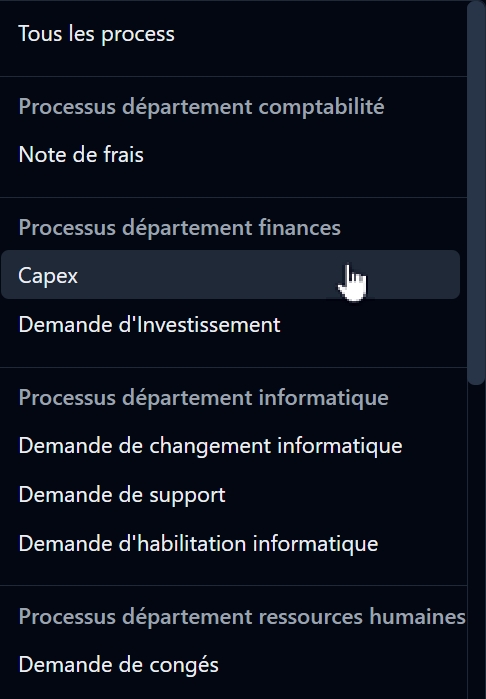
Cette liste est filtrée en fonction du profil de l’utilisateur et de son rôle dans les processus.
Profil WorkflowGen
Contenu de la liste des processus
Utilisateur
Liste des processus dans lesquels l’utilisateur est participant (également via une délégation)
Utilisateur avec rôle de gestionnaire de processus
Liste des processus dans lesquels l’utilisateur est participant (également via une délégation) ainsi que tous les processus du dossier dont il est gestionnaire
Administrateur
Aucun filtre
Dans tous les écrans du mode mono-processus les données du processus sont affichées à la droite des colonnes « Demande n° », « Date de création » et « À faire pour le » tel que montré dans la copie d’écran ci-dessous. Les données visibles sont déterminées à partir des options de visibilité et de sécurité établies dans le process dans le module d’administration.
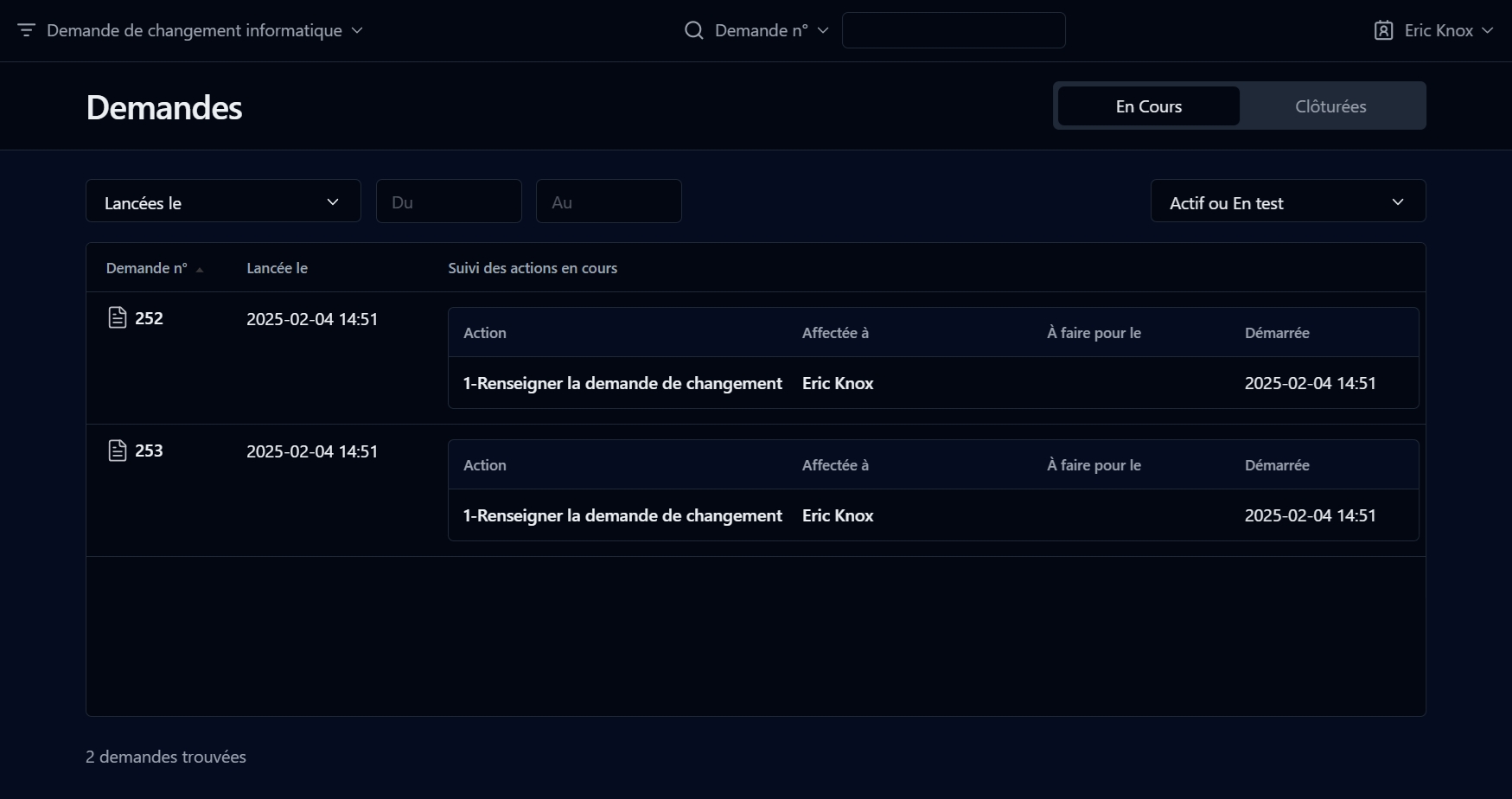
Données communes aux processus
Il est toujours possible de rechercher une demande par son identifiant (Demande n°). Cependant, la fonctionnalité de Données communes aux processus permet de rechercher sur des données de même nom et de même type communes à plusieurs processus et définie en tant que tel dans le module d’administration.
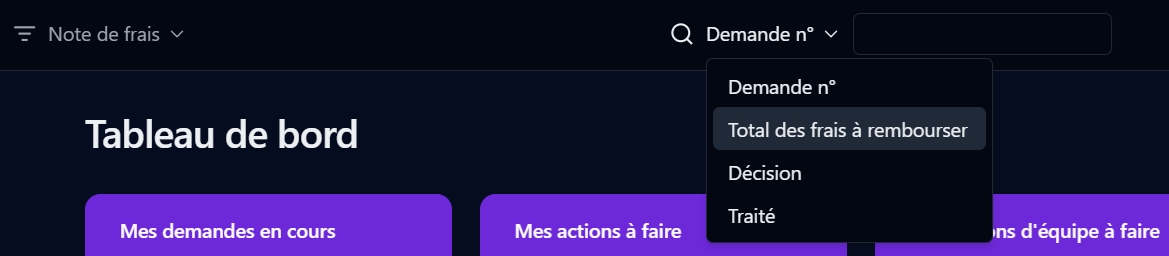
Mode délégation
Une liste d’utilisateurs est affichée dans l’entête de l’application WorkflowGen si l’utilisateur possède une délégation active. Vous pouvez changer d’utilisateur en le sélectionnant dans la liste déroulante.
En mode délégation, l’utilisateur joue le rôle d’un autre utilisateur dans les participants de processus délégués. La liste des processus est filtrée afin de n’afficher que les processus sur lesquels l’utilisateur possède une délégation affectée par l’utilisateur sélectionné.
Fiche de contact
Dans l’application, cliquer sur le nom d’une personne affiche sa fiche de contact, qui contient les informations sur cet utilisateur définies dans son profil.
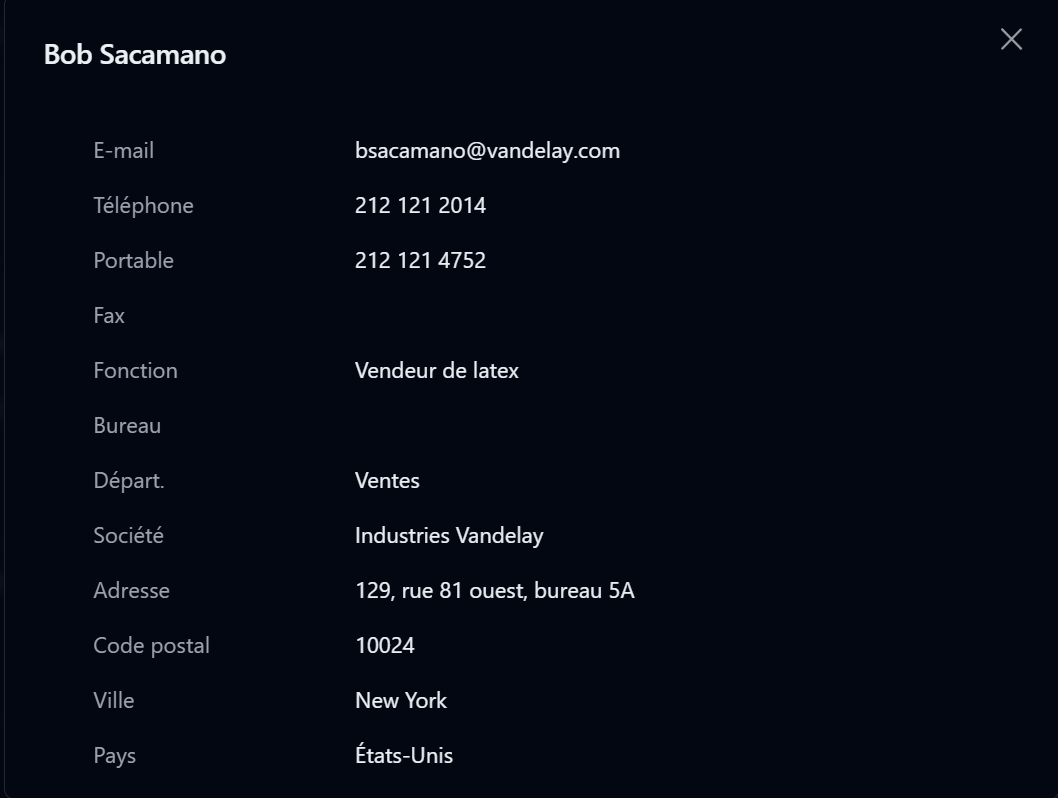
Sécurité
Tous les utilisateurs
Ceci permet à l’utilisateur d’accéder aux fonctions de recherche sur leurs demandes et leurs actions. Si l’utilisateur est un demandeur il aura alors accès aux fonctions suivantes :
Nouvelles demandes
Demandes en cours
Si l’utilisateur est un acteur dans un processus il aura alors accès aux fonctions suivantes :
Actions à faire
Actions d’équipe à faire
Actions à affecter à quelqu’un d’autre en tant que coordinateur
Vues créées pour eux-mêmes ou vues partagées (si l’utilisateur appartient à un ou à plusieurs participants avec accès autorisée à un vue partagée)
L’utilisateur est un gestionnaire de processus ou un superviseur
Ceci permet à l’utilisateur d’accéder aux fonctions de suivi des demandes de processus qu’il gère ou supervise.
L’utilisateur a un profil d’administrateur
Ceci permet à l’utilisateur d’accéder aux fonctions de suivi pour tous les processus.
Table sommaire des profils utilisateurs
Profil
Permissions
Demandeur
Nouvelle demande
Demandes en cours
Acteur
Actions à faire
Actions d’équipe à faire
Actions à affecter
Vues créées par l’utilisateur ou vues partagées (si l’utilisateur appartient à un ou à plusieurs participants avec accès autorisé à une vue partagée)
Gestionnaire de processus ou superviseur
Suivi des processus dont il est gestionnaire ou superviseur
Administrateur
Suivi de tous les processus